Xbox-App für Windows 10/11: Alles, was Sie wissen müssen
 Der Microsoft Store hat die Windows 10-Benutzer gespalten, und beide Seiten haben gute Argumente, dafür oder dagegen zu sein. Auch wenn Sie Windows Store-Apps wie die Pest meiden, gibt es einige Apps, die für verschiedene Nischen unersetzlich sind. Eine davon ist die Xbox-App, die im Wesentlichen dazu dient, das gesamte Xbox-Erlebnis zu verbessern und zwei von Microsoft betriebene Plattformen zu vereinen.
Der Microsoft Store hat die Windows 10-Benutzer gespalten, und beide Seiten haben gute Argumente, dafür oder dagegen zu sein. Auch wenn Sie Windows Store-Apps wie die Pest meiden, gibt es einige Apps, die für verschiedene Nischen unersetzlich sind. Eine davon ist die Xbox-App, die im Wesentlichen dazu dient, das gesamte Xbox-Erlebnis zu verbessern und zwei von Microsoft betriebene Plattformen zu vereinen.
Heute werden wir ein wenig über die Xbox-App für Windows 10 sprechen, ihre Benutzerfreundlichkeit und ihr Design. Natürlich können wir den Weg, sie zu entfernen, nicht auslassen, wenn Sie wirklich nicht ins Gaming interessiert sind oder nichts mit Xbox-Konsolen zu tun haben. Etwas für jeden, also schauen Sie sich das unten an.
Warum die Xbox-App für Windows 10 existiert und warum sie nützlich/nicht nützlich ist
1. Funktionen und allgemeine Benutzerfreundlichkeit
Lassen Sie es uns einfach für Sie aufschlüsseln. Das plattformübergreifende System, das Microsoft anbietet, macht diese App für die Xbox-Gaming-Community ziemlich nützlich. Deshalb ist dies im Grunde ein Port von der Xbox-Oberfläche. Es ist wohl eine der nützlichsten Anwendungen, die im Microsoft App Store erhältlich sind, und das ist kaum eine lobende Aussage.
Der Hauptfokus liegt auf der Interaktion mit anderen Spielern, der Verfolgung von Statistiken und der Kuratierung von Nachrichten ähnlich wie bei Steam, Origin oder Battle.net. Dennoch gibt es, abgesehen von der Haupt-Spielerzentrale, nicht viele außerordentlich wichtige Funktionen, die Sie mit Xbox für Windows 10 nutzen können.
- LESEN SIE AUCH: Lösung: Xbox App-Server blockierte die Konnektivität unter Windows 10
Es ist im Grunde wie ein nischenorientiertes soziales Netzwerk für Gamer auf der ganzen Welt, mit Clubs, die wie Foren sind, denen Sie beitreten oder die Sie selbst erstellen können. Sie können Ihre Twitter- und Facebook-Konten mit der Xbox-App verknüpfen, um Freunde zu finden, die auch Spiele auf Microsoft-Plattformen spielen. Sie folgen anderen und sammeln Follower, im Grunde genommen. Die Community ist ziemlich respektabel, aber wir können nicht sicher sein, wie viele dieser Community-Mitglieder die Xbox-App für Windows 10 nutzen, um sich in Clubs einzuschreiben und mit anderen Spielern zu interagieren. 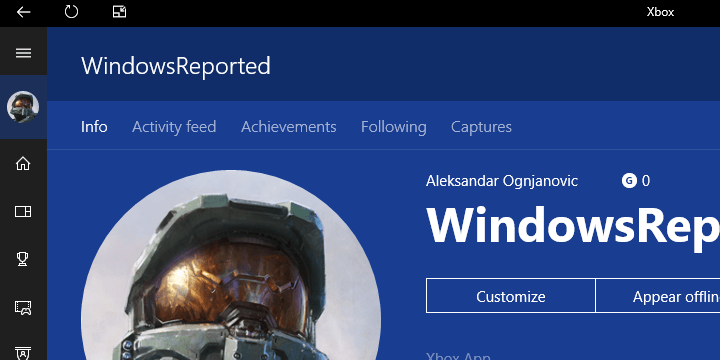
Es gibt auch eine Spielbibliothek mit all Ihren Spielen. Darüber hinaus können Sie Ihren Fortschritt im Spiel verfolgen, Statistiken mit anderen Spielern vergleichen und sich verschiedene Erfolge holen. Wiederum, genau wie ein Client wie Steam und ähnliche Desktop-Anwendungen.
Was das Design betrifft, bietet die Xbox-App eine mittelmäßige benutzerfreundliche Erfahrung, und wir sind uns sicher, dass alles viel besser wäre, wenn die Benutzeroberfläche nicht so mit verschiedenen Spielanzeigen überladen wäre. Dennoch macht es einen recht guten Job. Das markanteste Merkmal, das es wert sein könnte, ist das plattformübergreifende Streaming von der Xbox One zu einem Windows 10-PC. Es gibt viele ähnliche Lösungen, die Ihnen dies ermöglichen, aber es ist dennoch ein wertvolles Asset.
- LESEN SIE AUCH: Microsoft bringt neue soziale Funktionen zur Xbox-App auf Windows 10
2. Wie man es benutzt
Dank der zwangsweisen Sorgfalt von Microsoft finden Sie die Xbox-App direkt nach der Installation von Windows 10. Sie sollten sie im Startmenü mit all anderen vorinstallierten Apps finden. Es wird Ihr Microsoft-Konto verwenden, um sich automatisch anzumelden, aber natürlich können Sie ein alternatives Konto wählen, das mit Xbox Live verbunden ist.
Sobald Sie sich anmelden, können Sie sofort mit der Anpassung des Profils beginnen. Sie können Ihr Avatar, Ihren Gamertag und die Farbe der Benutzeroberfläche ändern. Alles ist so ähnlich wie im Kontrollfeld der Xbox One, sodass Spieler leicht durch die verschiedenen Kategorien navigieren sollten.
- LESEN SIE AUCH: Xbox-Mausunterstützung könnte mit dem nächsten Insider-Build erscheinen
Diese Optionen können Sie im linken Hauptbereich auswählen: 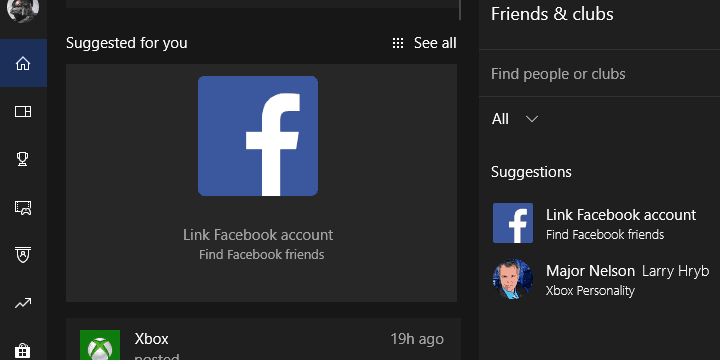
- Startseite
- Meine Spiele – Spielebibliothek, die alle unterstützten Spiele enthält.
- Erfolge – Ihre Statistiken, Erfolge und aktuellen Fortschritte.
- Game DVR – Screenshots und Aufzeichnungen im Spiel.
- Clubs – Eine Community, in der Sie mit gleichgesinnten Spielern interagieren können.
- Trending – Kuratierte Nachrichten aus der Gaming-Welt und interessante Community-Inhalte.
- Microsoft Store – Die Verknüpfung zum Microsoft Store > Spiele.
- Suche
- Verbindung – Hier können Sie die Xbox One mit einem Windows 10-PC verbinden.
- Einstellungen
3. So entfernen Sie es, wenn Sie wirklich nicht daran interessiert sind
Obwohl es viel positives Feedback gibt, sind viele Benutzer immer noch verärgert darüber, dass Microsoft angenommen hat, die Xbox-App müsse vorinstalliert sein. Nicht jeder spielt Spiele, kombiniert mit anderen mediokren vorinstallierten Apps, die noch weniger wichtig sind, kann einen wütend machen.
Um die Dinge noch schlimmer zu machen, lässt Windows 10 Sie nicht auf die übliche Weise die Xbox-App aus dem System deinstallieren. Wir verstehen die Produktplatzierungspolitik, aber manchmal (meistens) müssen Sie dem Benutzer die Möglichkeit geben, zu wählen.
- LESEN SIE AUCH: Führen Sie dieses Powershell-Skript aus, um Standard-Apps von Windows 10-Bildern zu entfernen
Glücklicherweise gibt es einen Workaround, mit dem Sie die Xbox-App vollständig von Ihrem Windows 10 entfernen können. Hier ist, wie Sie es tun:
- Klicken Sie mit der rechten Maustaste auf die Schaltfläche Start und öffnen Sie PowerShell (Admin).
- Kopieren Sie im Befehlszeilenfenster den folgenden Befehl, fügen Sie ihn ein und drücken Sie die Eingabetaste:
Get-AppxPackage Microsoft.XboxApp | Remove-AppxPackage 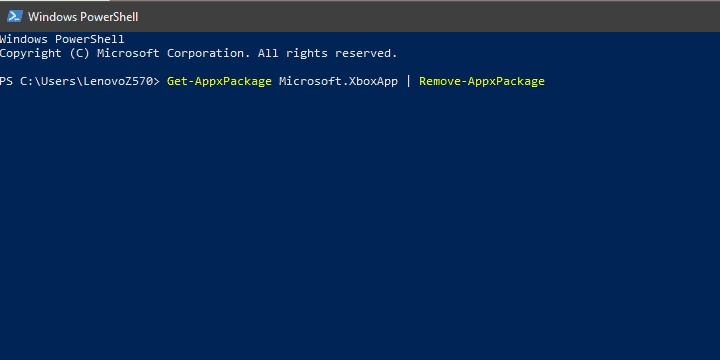
- Sobald der Prozess abgeschlossen ist, beenden Sie PowerShell und starten Sie Ihren PC neu.
Das sollte Sie dauerhaft von der Xbox-App befreien. Natürlich, wenn Sie sie nützlich finden, können Sie sie später im Microsoft Store herunterladen. Damit können wir abschließen. Wenn Sie Fragen, Anregungen haben oder bereit sind, Ihre Erfahrungen mit Xbox in Windows 10 zu teilen, stellen Sie sicher, dass Sie dies im Kommentarbereich tun.
VERWANDTE GESCHICHTEN, DIE SIE ANSEHEN SOLLTEN:
- Die Xbox-App von Windows 10 erlaubt keine Nachrichten [Fix]
- 15 beste Xbox One-Spiele, die Sie an diesem Weihnachten spielen sollten













